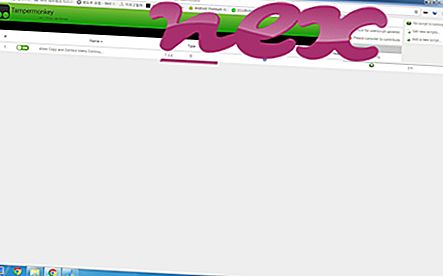Proces znany jako Quik Protect CopyEngine Service należy do oprogramowania Iomega QuikProtect lub Quik Protect (wersja (x32)) firmy Iomega (www.iomega.com).
Opis: QpMonitor.exe nie jest niezbędny dla systemu operacyjnego Windows i powoduje stosunkowo niewiele problemów. Plik QpMonitor.exe znajduje się w podfolderze „C: \ Program Files (x86)” lub czasami w C: \ (zwykle C: \ Program Files (x86) \ Iomega \ QuikProtect \ ). Znane rozmiary plików w systemie Windows 10/8/7 / XP to 122 880 bajtów (75% wszystkich wystąpień) lub 247 088 bajtów. Proces działa jako usługa QSCopyEngine w tle.
Usługę można uruchomić lub zatrzymać z Usług w Panelu sterowania lub za pomocą innych programów. Program nie jest widoczny. Usługa nie ma szczegółowego opisu. QpMonitor.exe nie jest plikiem systemowym Windows. Proces nasłuchuje lub wysyła dane na otwartych portach do sieci LAN lub Internetu. Brak opisu programu. Dlatego ocena bezpieczeństwa technicznego jest niebezpieczna w 49% .
Odinstalowanie tego wariantu: jeśli napotkasz problemy z QpMonitor.exe, możesz odinstalować Iomega QuikProtect z komputera za pomocą apletu Panelu sterowania Odinstaluj program lub odwiedź witrynę www.IomegaCorporation.com.
Ważne: niektóre złośliwe oprogramowanie kamufluje się jako QpMonitor.exe, szczególnie gdy znajduje się w folderze C: \ Windows lub C: \ Windows \ System32. Dlatego powinieneś sprawdzić proces QpMonitor.exe na komputerze, aby sprawdzić, czy jest to zagrożenie. Zalecamy Menedżera zadań bezpieczeństwa do weryfikacji bezpieczeństwa komputera. To był jeden z najpopularniejszych plików do pobrania The Washington Post i PC World .
Czysty i uporządkowany komputer jest kluczowym wymogiem pozwalającym uniknąć problemów z QpMonitor. Oznacza to uruchomienie skanowania w poszukiwaniu złośliwego oprogramowania, wyczyszczenie dysku twardego za pomocą 1 cleanmgr i 2 sfc / scannow, 3 odinstalowanie programów, których już nie potrzebujesz, sprawdzenie programów Autostart (przy użyciu 4 msconfig) i włączenie automatycznej aktualizacji systemu Windows 5. Zawsze pamiętaj, aby wykonywać okresowe kopie zapasowe lub przynajmniej ustawiać punkty przywracania.
Jeśli napotkasz rzeczywisty problem, spróbuj przypomnieć sobie ostatnią rzecz, którą zrobiłeś lub ostatnią rzecz zainstalowaną przed pojawieniem się problemu po raz pierwszy. Użyj polecenia 6 resmon, aby zidentyfikować procesy, które powodują problem. Nawet w przypadku poważnych problemów, zamiast ponownej instalacji systemu Windows, lepiej jest naprawić instalację lub, w przypadku systemu Windows 8 i nowszych wersji, wykonać polecenie 7 DISM.exe / Online / Cleanup-image / Restorehealth. Pozwala to naprawić system operacyjny bez utraty danych.
Aby pomóc w analizowaniu procesu QpMonitor.exe na komputerze, pomocne okazały się następujące programy: Menedżer zadań zabezpieczeń wyświetla wszystkie uruchomione zadania systemu Windows, w tym wbudowane ukryte procesy, takie jak monitorowanie klawiatury i przeglądarki lub wpisy Autostart. Unikalna ocena ryzyka bezpieczeństwa wskazuje na prawdopodobieństwo, że proces ten stanowi potencjalne oprogramowanie szpiegujące, złośliwe oprogramowanie lub trojan. B Malwarebytes Anti-Malware wykrywa i usuwa uśpione oprogramowanie szpiegujące, reklamowe, trojany, keyloggery, złośliwe oprogramowanie i moduły śledzące z dysku twardego.
Powiązany plik:
usługi defwatch.exe x86.dll tbswebrenderer.exe QpMonitor.exe fast.exe offcat_rts.exe rocket.chat + .exe dostawca.dll cnap2rpk.exe q-dir.exe ai_contextmenu.dll